-
![]()
Tioka
Tioka、社内一番の電子機器マニアです。小さい頃から、パソコン、携帯電話、ゲーム機、デジカメなどに非常に興味を持ち、新しいモデルが発売されたらすぐ手に入れたいタイプです。2017年からEaseUS Softwareに加入し、大興味をもって日本のユーザーにITに関するナレッジを紹介しています。現在、データ復元、データバックアップ、ディスククローン、パーティション・ディスクの管理、または、PC引越しなどの分野に取り組んでいます。日本の皆様がよくある問題を収集し、様々なパソコンエラーの対処法、データ復元の方法、SSD換装の方法やディスクの最適化方法などについて、数多くの記事を書きました。現時点(2019年8月21日)まで、彼が書いた記事の閲覧数はなんと550万回に突破!つまり、日本のユーザーは、合計5,500,000回彼の記事を読んで問題を解決しました。仕事や記事作成以外、彼は大部分の時間をタブレット・スマホを弄ること、ゲーミングなどに使っている男の子です。…詳しくは... -
![]()
Yiko
Yicoは、広大出身のパソコン知識愛好家で、パソコンに非常に精通しています。大学時代から定期的に女性向けのオンラインIT知識勉強会に参加して、いろいろなIT知識や技術を習得しました。彼女は、2020年からEaseUSファミリーの一員になりました。現在、データ復元、データバックアップ、パーティション管理、オーディオとビデオ編集などの分野で活躍しています。 いつもユーザの立場に立って、ユーザーの問題を解決するために最適な解決策を提供します。今まで、彼女が執筆した記事の閲覧数は3000,000回を超えています。 また、彼女は撮影とビデオの編集にすごく興味を持っています。定期的にYouTubeに動画を投稿したこともあります。ちなみに、彼女は平野歩夢選手の大ファンです。平野歩夢選手みたいの自分の才能を活かし輝いている人間になりたいです。…詳しくは... -
![]()
Bower
Bowerは、日本に永久滞在の中国人で、リモートでEaseUSに記事を書いています。Bowerは、小学校の時に両親と一緒に日本に移住しました。東京の私大の情報学部を出て、現在、都内のIT系の会社で勤めています。アルバイトの筆者として、EaseUSのユーザーに有用な対策を提供して、ユーザーから評価を受けています。…詳しくは... -
![]()
kenji
地域:東京都千葉県詳しくは...
年齢:22歳
性別:男性
仕事:IT関係者… -
![]()
Harumoe
Harumoe、新卒として、2022年からEaseUSに入社しました。専門は日本語ですが、いつもパソコンなどの機器に興味を持ってきました。大学時代から今まで、ずっとコンピューターに関する知識を勉強しています。EaseUSに加入した後、より多くの専門知識を学ぶと同時にそれを生かして、言葉というツールを利用して、皆さんとコミュニケーションしたいと思っています。Harumoeは今、データ復旧、ディスク・パーティション管理、データバックアップ・クローンに関する記事の作成を担当しています。以上述べた分野で彼女は少しでも役に立ちたいです。仕事や記事作成以外に、Harumoeはアニメ漫画マニアで、ゲーム機(Switch)をいじることも大好きです。…詳しくは... -
![]()
さわこ
さわこが大学の時、専攻は日本語で、仙台に留学した経験があります。(ずんだシェイクおいしいですって)、2022年にEaseUSに入社しました。入社した理由はIT業界に興味があるそうです。今はデータ復旧、パーティション管理、データ移行などのことを猛勉強中。彼女が中学校の時からずっとリーグオブレジェンドというPCゲームをやっていて、スマホよりPCが好きだそうです。…詳しくは... -
![]()
NANAちゃん
NANAちゃんは小さいごろから、アニメや日本文化に大変興味を持っております。ですから、大学の専門を選ぶ時、迷わず、日本語を選びました。IT業界に興味があって、ITについて自分で勉強したことがあるので、2022年にEaseUSに入社しました。今NANAちゃんはデータ復元、データバックアップ、パーティション管理、オーディオとビデオ編集などの分野で活躍しています。NANAちゃんはいろいろな興味があり、新しい知識を学ぶことが好きです。2022年以前、NANAちゃんは声優の仕事をしたことがあります。ちなみに、自分で時々アニメ関係の動画を編集、投稿をしました。…詳しくは... -
![]()
WuYanG
四川省出身の舞阳は、大学で4年間日本語を勉強している。 中学生の時にいい日本語の歌を発見し、それがアニメの主題歌であることがわかり、日本のアニメを見始めたのがきっかけです。 徐々に日本語への興味も生まれてきた。 Easeusに入社してからは、ディスク・パーティション管理、データ復旧、データバックアップ・クローンなどのエキスパートとして、日本語で文章を書き、より多くの人の大切なデータの管理に貢献しています。ちなみに、バイクに乗るのが大好きで、ヤマハがtop1!…詳しくは...
目次
0 利用者 |
0分で読める
Bilibili(ビリビリ)は中国で人気がある動画共有ウェブサイトです。ビデオ、生放送、ゲーム、写真、ブログ、漫画などの豊富な内容が含まれているプラットフォームです。別名としてB站と呼ばれています。ビリビリで全ての動画をダウンロードしなくて見えます。ビリビリの動画をダウンロードするには、このガイドで紹介している ツールが必要になります。 もしYouTubeから動画をダウンロードした経験があれば、次の方法はよく知るかもしれません。
方法1.EaseUS Video Downloaderを使ってBilibili動画をダウンロードする
ビデオを任意のサイトから自由にダウンロードする場合は、EaseUS Video Downloaderというダウンロードツールをお勧めます。PCにインストールして、以下のような多彩な機能を楽しむことができます。
主な機能
- シンプルなUIデザイン
- 動画を早速かつ無制限でダウンロード可能
- 広告なし
- ビデオをMP3に変換可能
- ビデオからMP3 /WAV音声ファイルを抽出する可能
- 違う品質の動画をダウンロード可能
今すぐ以下の青ボタンから EaseUS Video Downloaderをダウンロードして、Bilibiliビデオをダウンロードしましょう。
無料ダウンロード Windows向け
安全ダウンロード
無料ダウンロード Mac向け
安全ダウンロード
操作手順
ステップ1.EaseUS Video Downloader をダウンロードして、起動します。ダウンロードしたいBiliBili動画のURLをコピーして、上部にあるバーに貼り付けて、検索をクリックします。
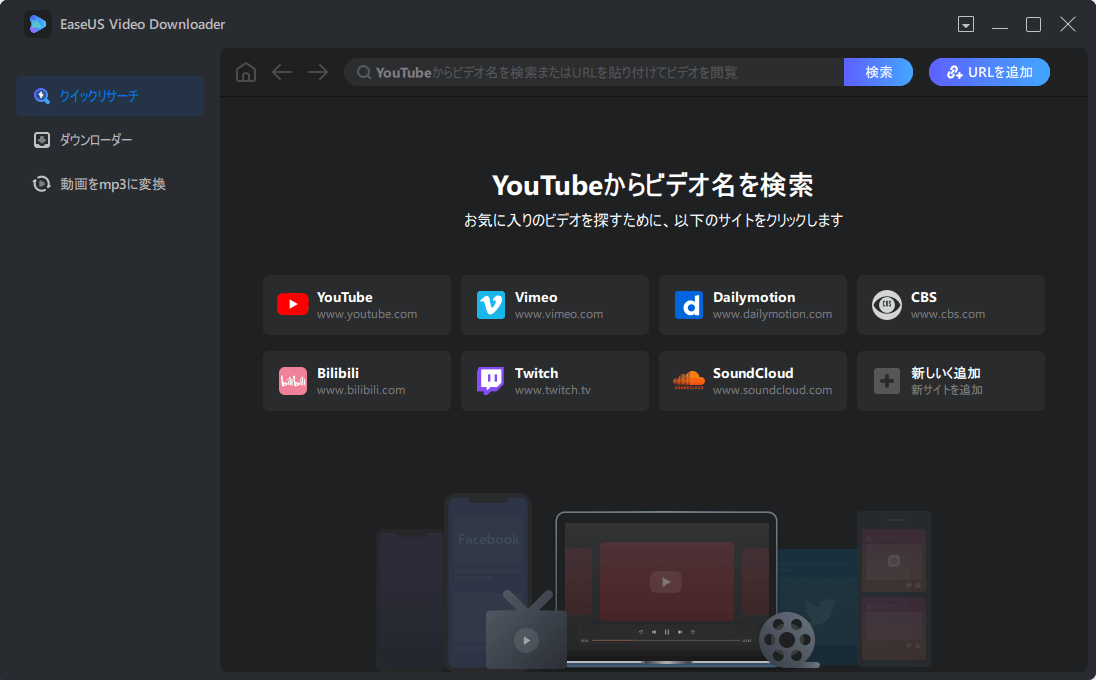
ステップ2.このページで【ダウンロード】ボタンが表示され、それをクリックします。
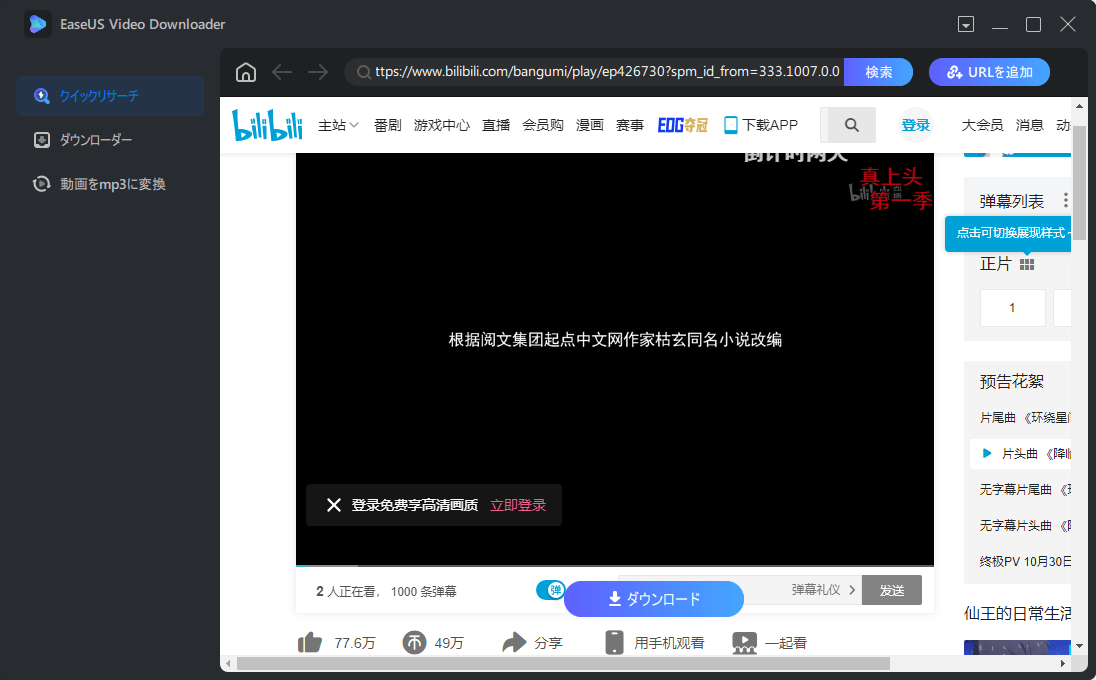
ステップ3.BiliBiliからのビデオダウンロードが始まります。ダウンロードが完了したら、ダウンローダー>完成で確認することができます。
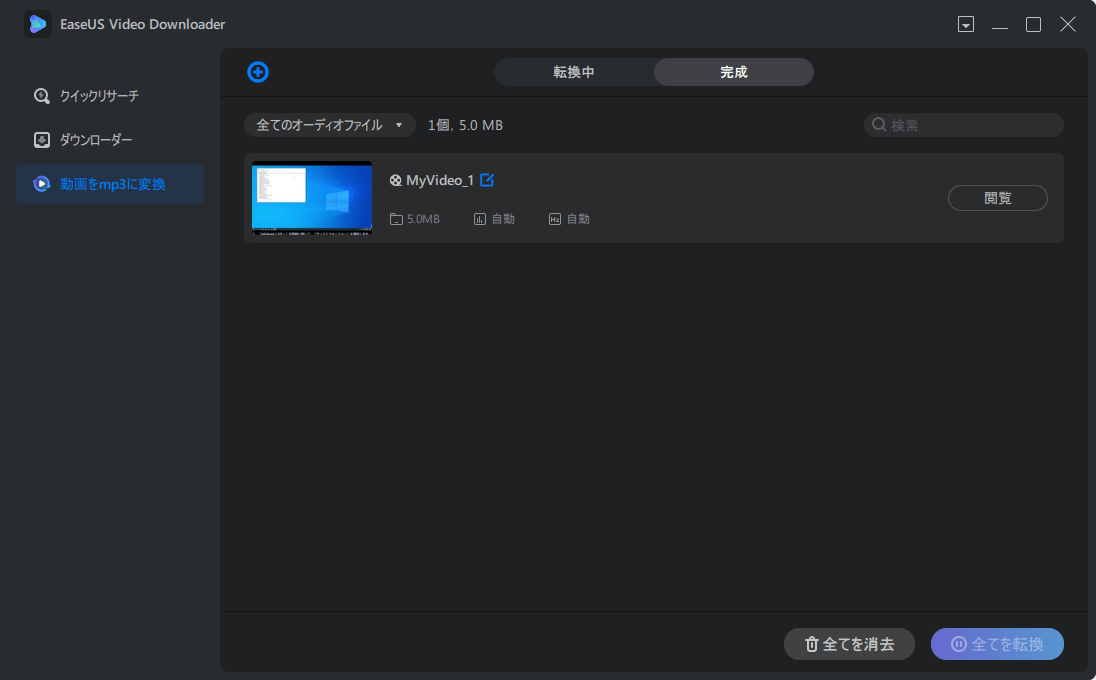
PS.他にもパソコンに画面録画して、オフラインでビデオを見る方法があります。
人気商品:EaseUS RecExperts画面録画ソフト
Windows画面録画なら、それだ!
初心者でも簡単に使えます!画面の内容だけではなく、システム音やマイクの音声も記録できます!
方法2.オンラインでBiliBiliビデオをダウンロードする
オンライン動画ダウンローダーを使ってMP4フォーマットの動画をダウンロードすることができます。サードパーティソフトが不要です。 Bilibili ビデオURLをコピーした、オンラインサイトに貼り付けてダウンロードボタンを押すだけです。しかし、オンラインダウンローダーを使うなら、安定のインターネット接続が必要があります。また、ビデオのサイズの制限があります。
さらに、信頼性が低いオンラインサイトを使ったら、プライバシーに侵害する悪意のあるコードが含まているがある可能性があります。データセキュリティのために、方法1または方法3を使用してビデオをダウンロードすることをお勧めします。
オンラインビデオダウンローダーを使用し続ける場合は、9Xバディが最適です。それは広告なしで簡単なインターフェースを持っています。今、あなたは9Xバディでビデオをダウンロードするために私たちに従ってください。
操作手順
ステップ1.Bilibili.comでビデオのURLをコピーして9xbuddyに貼り付けます。
ステップ2.URLの入力とダウンロードリンクを取得します。
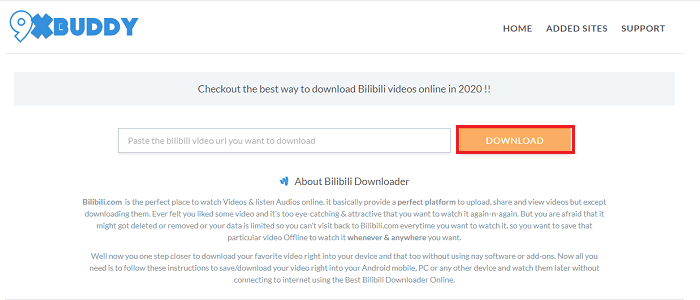
方法3.技術的なアプローチでBilibiliからビデオをダウンロードする
こ方法は、この3つの方法で最も複雑なソリューションです。この方法を使うなら、ダウンロードするBibibiliビデオを開く必要があります。次に、操作手順に従ってください。
ステップ1.ビデオのページを開いて、ビデオの品質を選択します。
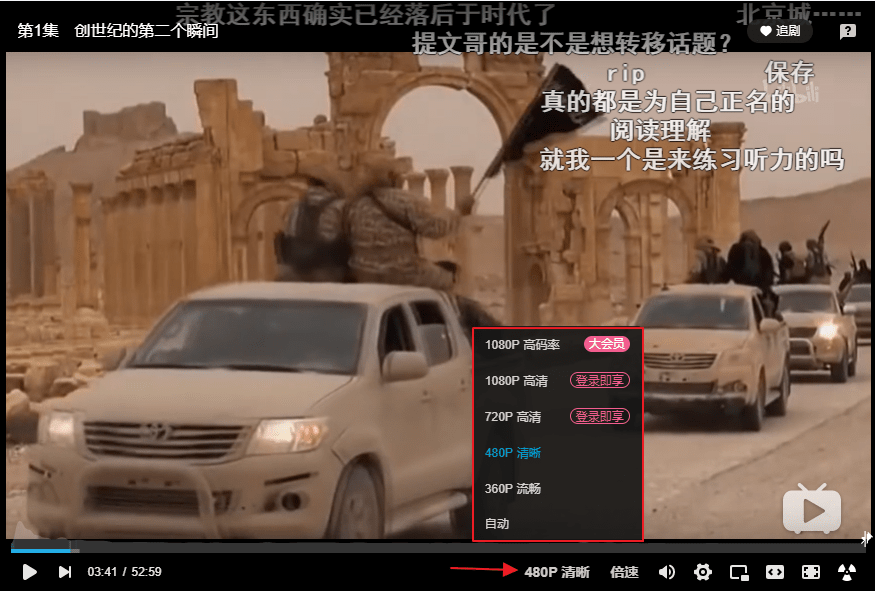
ステップ2.「F12」を押してデバッガーを開きます。
ステップ3.「Network」を選択します。

ステップ4.ビデオページを更新します。
ステップ5.「Type」セクションの下に「media」が表示されるまでビデオを再生します。
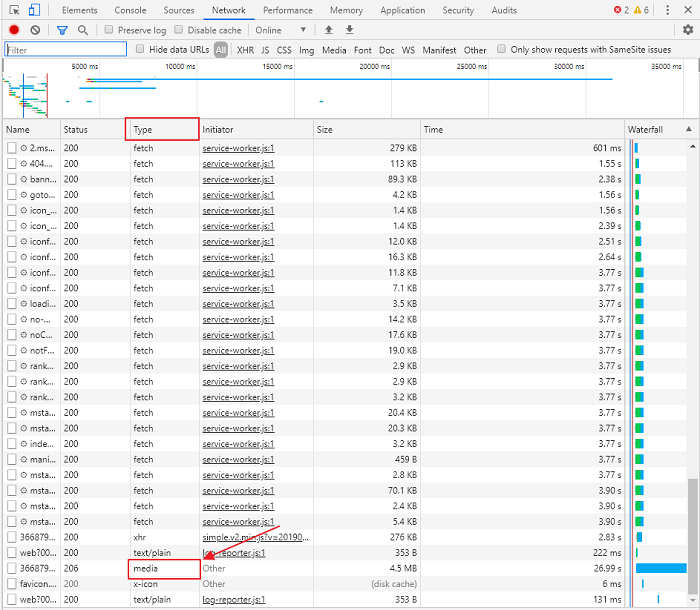
ステップ6.「Media」を右クリックし、「Open in new tab」を選択します。その後、このビデオは新しいページで開かれます。
ステップ7. ビデオ画面の任意の場所を右クリックして、[名前を付けて保存]を選択します。

次に、このビデオを保存する位置を選択します。または、CTRL + Sを押してビデオを直接保存することもできます。
ステップ8.その後、ビデオはコンピュータに保存されます。iPhoneやiPadに簡単に転送できます。
お知らせ:Bilibiliが一本の動画をいくつかの動画に分割することがあるため、最初にビデオを完全にダウンロードできない場合があります。その場合は、しばらくお待ちください。もしまたダウンロードに失敗したら、方法1または2を使って、やり直してください。
結論
本記事では、Bilibili動画をダウンロードする方法を紹介しました。ご自身のニーズに応じて好きな方法を選んでください。EaseUS Video Downloaderを使わたい場合は、以下の青ボタンからダウンロードしてください。
無料ダウンロード Windows向け
安全ダウンロード
無料ダウンロード Mac向け
安全ダウンロード
動画ダウンロードに関するよくある質問
Bilibiliの動画をダウンロードするのは法律違反では?
答えは、ダウンロードしたビデオをどうするかによって、曖昧になります。個人的な使用目的でビデオをダウンロードするだけなら、問題ありません。一方、ダウンロードしたものをビジネス目的で使用する予定であれば、それはBilibiliの利用規約に違反することになります。
YouTube 動画をパソコンにダウンロードする方法は?
YouTubeの動画をPCやMacにダウンロードするには、デスクトップのYouTubeダウンローダー、オンラインビデオダウンローダー、またはブラウザの拡張機能を使用することができます。好きなビデオを取得するために安全なソリューションを好む場合は、PC用の広告なし、プラグインなしのビデオダウンローダー EaseUS Video Downloaderを試してみることをお勧めします。
これはiOSデータ転送ツールであると同時に、動画&音声ダウンローダーでもあります。このツールを使えば、URLを使ってオンラインビデオ&オーディオファイルを無料でパソコンやiPhone/Padにダウンロードすることができるようになります。YouTube以外にも、Twitter、Facebook、Dailymotion、Myspaceなど1000以上のサイトをサポートします。
動画を編集する方法は?
YouTubeから動画をパソコンにダウンロードしたら、今度はYouTube動画を自由に編集してみましょう。動画編集ソフトのツールはたくさんあります。その中にはプロ向けのものもあれば、初心者向けのものもあります。動画編集を素早く簡単に行うには、スマートな動画編集ソフトであるEaseUS Video Editorがおすすめです。
- 基本的な編集機能と高度な編集機能の両方を使用してビデオを編集する
- テキスト、フィルター、オーバーレイ、トランジション、その他の特殊効果を動画に追加する
- MP3、GIF、MP4、AVI、WMV、MKV、MOV、その他のフォーマットでビデオをエクスポートする






